Guide: CrashPlan
Gratis backup hos gode venner
En god venn med internett og ledig harddiskplass kan være løsningen for deg som ennå ikke har gode rutiner for sikkerhetskopiering.

Vi i HjemmePC «maser» ofte om sikkerhetskopiering, og presenterer stadig nettjenester, så vel som maskinvare og programvare, av ulike slag som sikkerhetskopierer dine filer, sammen med de sterkeste oppfordringer om å komme i gang med sikkerhetskopiering så fort som mulig.
Med dette forsøker vi å belyse hvor sårbar en PC kan være.
Les også: Test av Asrock ION 330
En bærbar PC kan fort få et ublidt møte med gulvet, og har du en ekstern harddisk stående på høykant på skrivepulten, kan det at den faller over ende være nok til å forårsake diskens død.
I tillegg kan harddisker finne på å gi opp ånden uten verken forvarsel eller ytre påvirkning - og antagelig når det passer som dårligst.
I noen tilfeller kan spesialiserte firmaer redde tilbake overraskende mye data fra skadde og tilsynelatende døde harddisker, men dette er sjelden noen rimelig affære.
Derfor kan vi ikke få understreket godt nok hvor viktig det er å sikkerhetskopiere egenproduserte og uerstattelige filer, som for eksempel bildesamlingen.
Lagre backup hos en venn
Det er mange ulike måter å ta backup på, og det viktigste er ikke hvordan det blir gjort, men at det blir gjort.
Og skal det bli gjort ofte nok, bør det helst være med en såpass automatisert løsning at det går av seg selv uten at du behøver å tenke på det.
Derfor har vi tidligere omtalt nettjenester som blant annet Keepit og Mamut Teamwork.
Les også: Gratis sikkerhetskopiering på nettet
Disse er eksempler på tjenester som sørger for å sikkerhetskopiere utvalgte mapper regelmessig til sikre servere på nettet, men dette er som oftest en abonnementsbasert betalingstjeneste, i alle fall hvis du skal over et par gigabyte.
Konseptet for den nettjenesten vi skal presentere i dag, er mye av det samme som for Keepit og Mamut Teamwork, men har en veldig interessant vri: I stedet for å leie plass på tjenestetilbyderens server, kan du lagre sikkerhetskopien hos en eller flere venner.
Med dette får du gratis automatisert sikkerhetskopi, og du får sikkerhetskopien ut av huset.
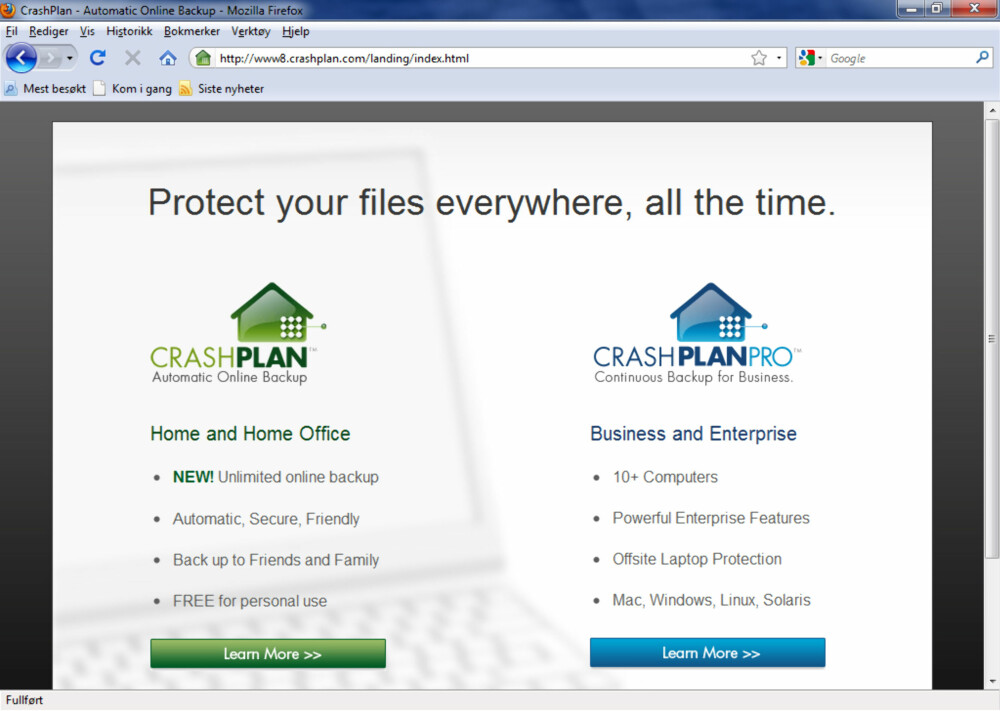
Steg 1 - Installasjon
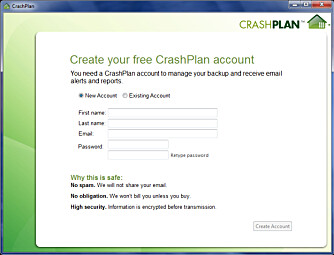
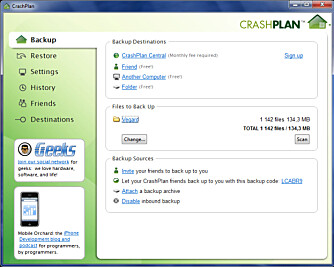
CrashPlan finner du på nettadressen www.crashplan.com.
Klikk på «Learn more» under «Home and Home Office», og gå videre til «Download».
Last ned versjonen som er riktig for ditt operativsystem, og installer programmet.
Ved første oppstart av CrashPlan, må du opprette en konto.
Dette forutsetter på ingen måte noen betalte tjenester, med mindre du aktivt velger det selv senere.
Steg 2 - Inviter en venn
Du vil nå møte hovedvinduet i CrashPlan. Her vil du få presentert muligheter for lagring av backup:
Enten på CrashPlan sine servere (betalingstjeneste), hos en venn, en annen av dine datamaskiner over internett, eller en mappe på harddisken (gjerne en ekstern harddisk eller NAS-stasjon).
Vi skal sikkerhetskopiere til en venn og klikker derfor på «Friend».
Det du nå skal gjøre, er å sende invitasjon til en venn.
Dette kan du gjøre gjennom e-post eller sosiale nettverk, men vi velger å gjøre det på den mer «manuelle» måten: Vi instruerer vår venn til å installere CrashPlan og opprette en konto, akkurat som vi selv har gjort.
Deretter sender vi ham vår «Backup code», som han taster inn ved å klikke på «Friends» under menyvalget «Destination» i CrashPlan.
Vi ber også ham om å sende oss sin invitasjonskode, som vi taster inn på samme måte.
Her kunne vi valgt å la backup-en gå kun en vei, hvis situasjonen kun var slik at vi skulle lagre backup hos en venn, eller omvendt.
Vi har altså i dette tilfellet laget en gjensidig avtale, slik at lagrer vi sikkerhetskopi hos vår venn, og han lagrer hos oss.
Les også: Slik redder du familiebildene
Steg 3 - Første backup
Når CrashPlan har opprettet kontakt mellom partene, vil sikkerhetskopieringen automatisk starte. Som standard tas det sikkerhetskopi av din brukermappe under «Documents and Settings» (Windows XP) eller under« Brukere» / «Users» (Windows 7 og Vista).
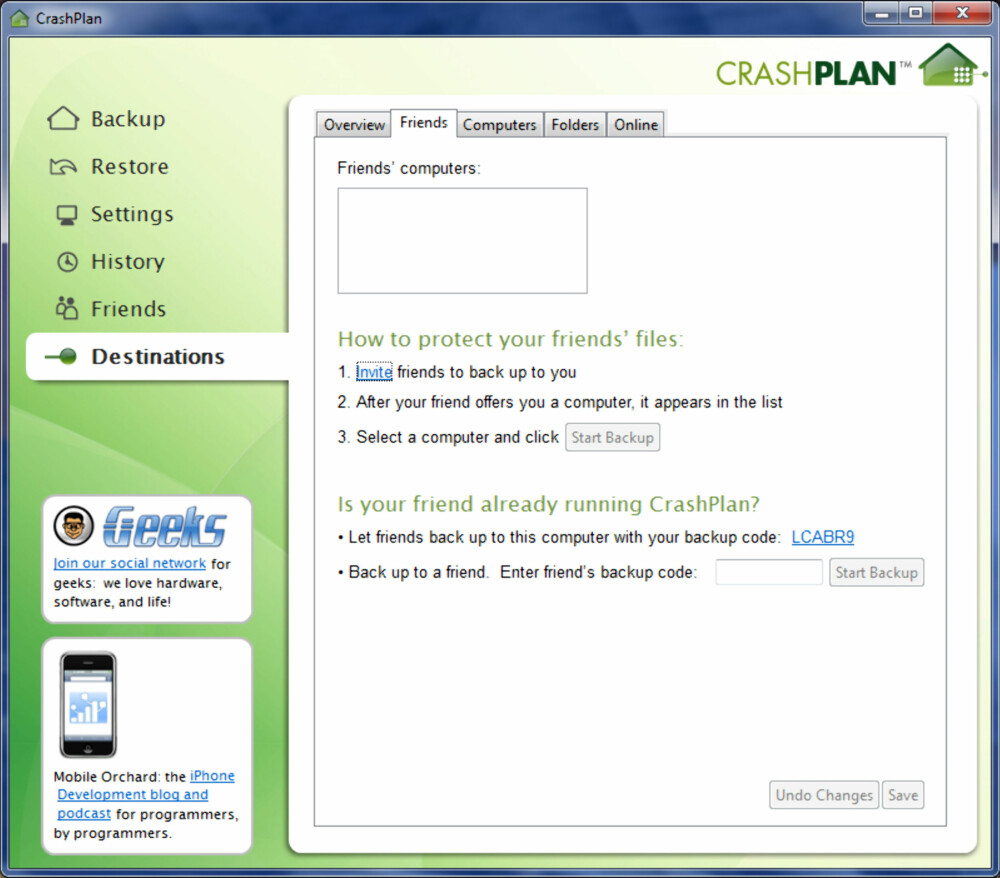
Dette kunne vi omdefinert på forhånd, men siden det passet oss bra har vi valgt å kjøre med standardsettinger, som naturligvis kan endres når som helst senere.
Brukermappen din inneholder som kjent alle brukerdata, inkludert bilder, dokumenter, nedlastinger, innhold på skrivebordet, videoer, favoritter (Internet Explorer) og så videre, og alt dette blir nå sikkerhetskopiert.
Les også: Førerløs Audi
Steg 4 - Endre utvalg av filer og mapper
For å velge ut flere mapper til sikkerhetskopiering, klikker du knappen «Change» under «Files to Back Up» i menyvalget «Backup», og velger ut de mappene du måtte ønske.
Merk deg også «Scan»-knappen under «Files to Back Up».
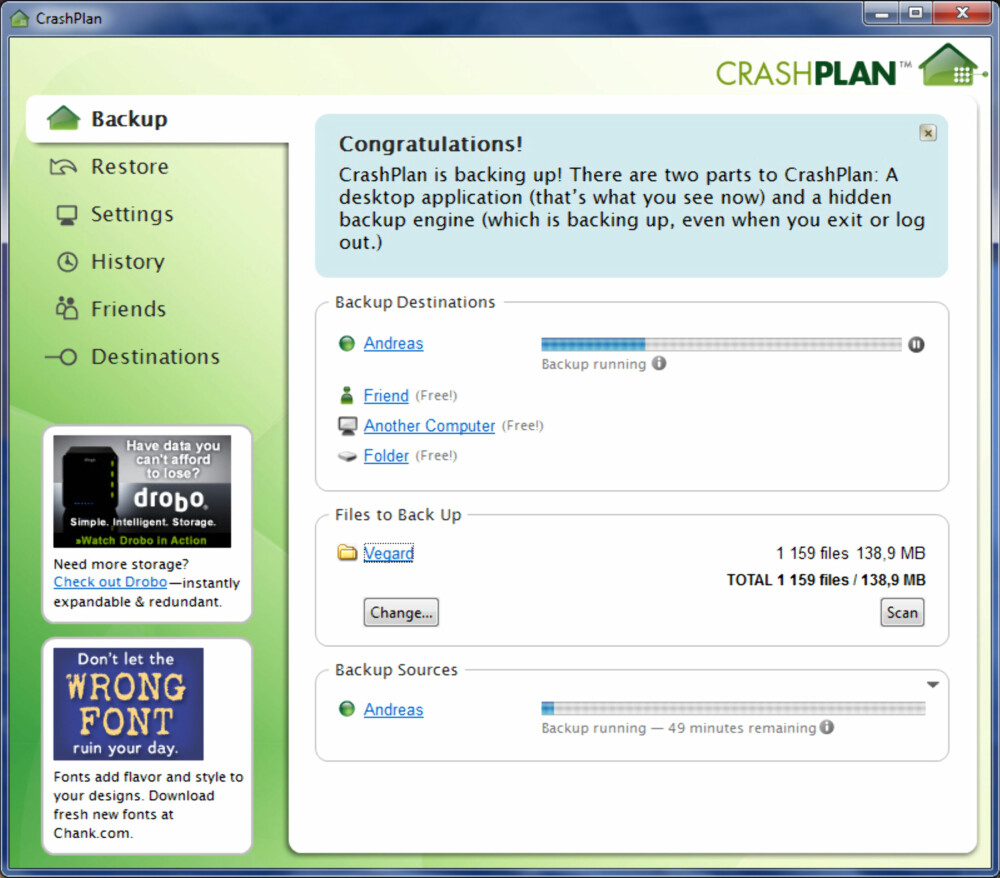
Hvis du legger til nye filer, og ønsker å oppdatere sikkerhetskopien manuelt uten å vente til neste planlagte kjøring, er det denne knappen du klikker på.
Det gjør at CrashPlan søker etter endringer fra forrige backup, og finnes det endringer, oppdateres sikkerhetskopien.
Slettede filer
Med det, er det viktigste satt opp. Det finnes videre en rekke andre innstillinger og vi skal ikke gjennomgå alle, men vi skal nevne noen som man med fordel kan være kjent med.
Under «Backup» i menyvalget «Settings» finner du blant annet noen innstillinger som gjelder versjoner av filer og slettede filer.
Som standard vil CrashPlan ta vare på tidligere versjoner hver gang du oppdaterer en fil, og dersom du sletter en fil, vil filen uansett ligge sikkerhetskopiert for all fremtid.
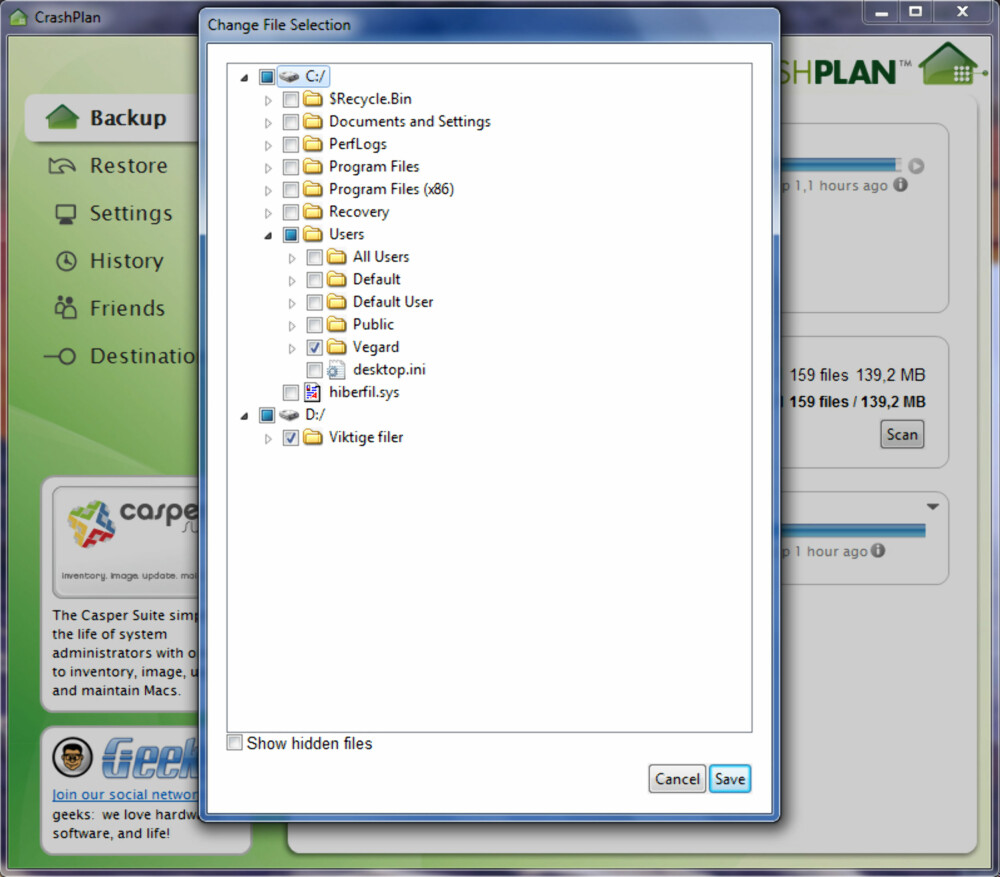
Dette er vel og bra, men spiser naturligvis lagringsplass, så her bør du finne en balansegang.
Det er lett å se for seg at man kan komme i skade for å slette en fil, og da er det jo ikke ideelt at filen slettes fra sikkerhetskopien med det samme.
På den annen side er det antagelig mindre sannsynlig at du blar veldig mange uker tilbake for å finne filer du har slettet, selv om den situasjonen også kunne tenkes å oppstå.
Noter deg også det som står under «Backup Status and Alerts».
Her kan du tilpasse det som har med e-postvarsling å gjøre.
Med standardinnstillinger vil CrashPlan for eksempel sende deg statusrapport en gang i uka, og en påminnelse hvis det ikke har blitt tatt backup på 3 dager.
Begrens diskbruk
Under «Friends» i menyen finner du listen over venner som lagrer hos deg. Hvis du klikker på navnet til en venn, får du en rekke innstillingsmuligheter for lagring og diskbruk.
Først og fremst, ved «Default location» velger du hvor den aktuelle personens backupfiler skal lagres.
Dersom du har lite plass på systemdisken din, bør du velge en annen disk for lagring av venners backup.
Under «Allotted space» kan du velge å sette en begrensning på diskbruk.
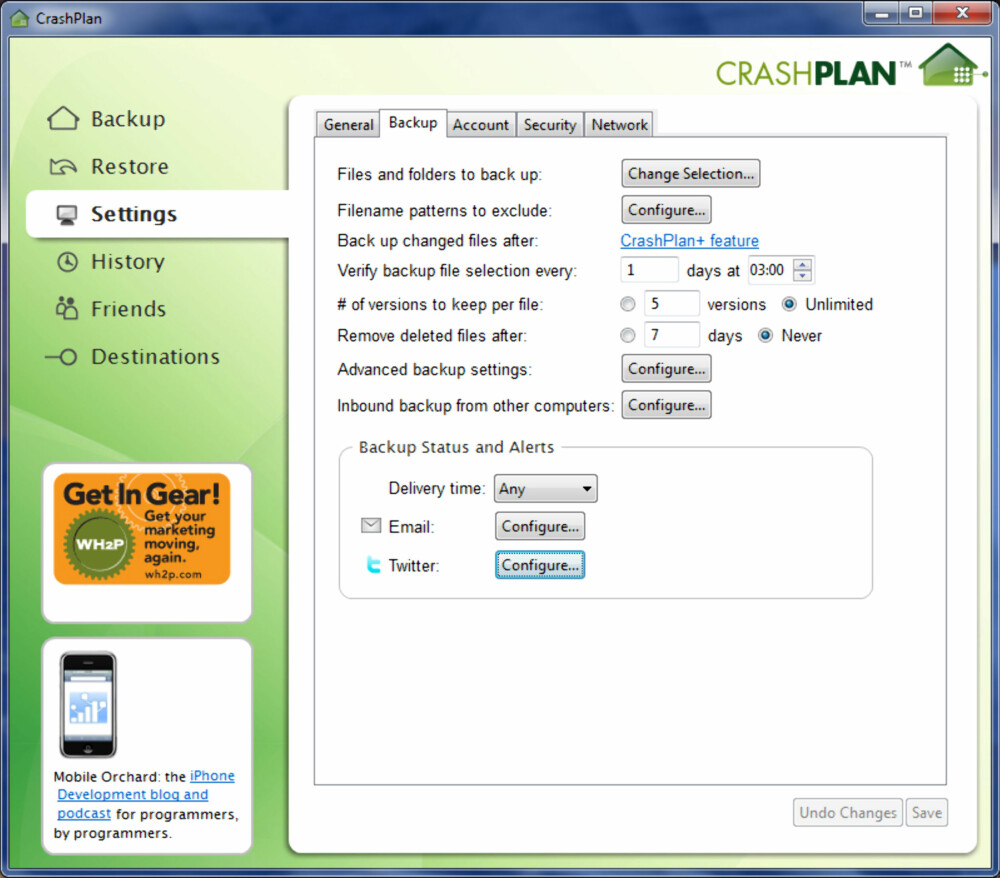
Her kan man altså bli enige om å tilgjengeliggjøre et visst antall gigabyte hos hverandre, der det i utgangspunktet ikke er noen begrensning.
Sikkerhet
Så langt, alt vel. Skulle du nå være bekymret for at vennene dine snoker i dine filer, kan vi berolige deg med at filene dine naturligvis blir kryptert i det de blir sendt ut til dine venner, og som sådan ikke lesbare for andre enn deg selv.
I utgangspunktet blir filene dine kryptert med samme passord som din CrashPlan-konto, men skulle du av en eller annen grunn ønske å bruke en annen krypteringsnøkkel, finner du innstillingene for det under «Security» i «Settings».
Gjenoppretting
Hvis uhellet først skulle være ute, gjelder det å ha det noenlunde klart for seg hvordan gjenoppretting av filer fungerer. Derfor tar vi et eksempel på dette også.
I menyen finner du «Restore». Et klikk på denne gir deg umiddelbar tilgang til oversikten over mappene som er sikkerhetskopiert.
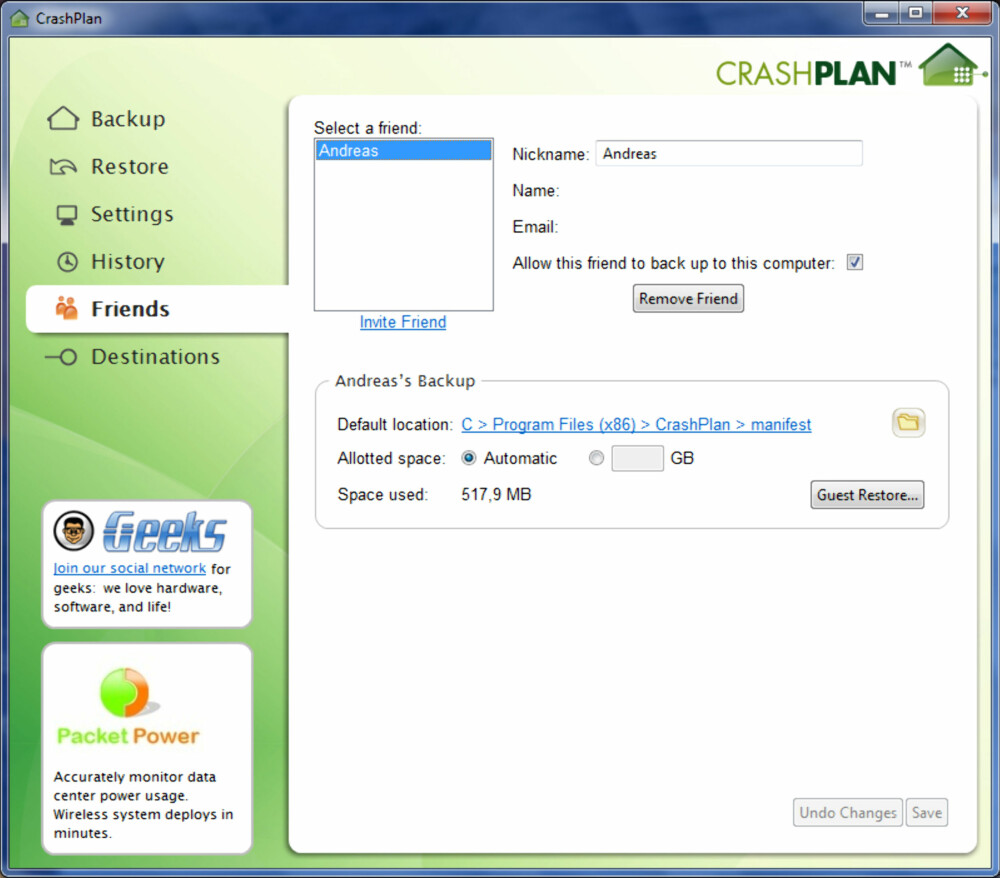
Husk at du må krysse av for «Display deleted files» for å vise slettede filer. Merk av for de mappene du måtte ønske å gjenopprette.
Legg deretter spesielt merke til teksten som står like over «Restore» -knappen. Her har du noen valg:
Skal du gjenopprette seneste versjon av filene, eller en tidligere versjon?
Skal de gjenopprettes til skrivebordet, til en annen mappe eller til det opprinnelige stedet?
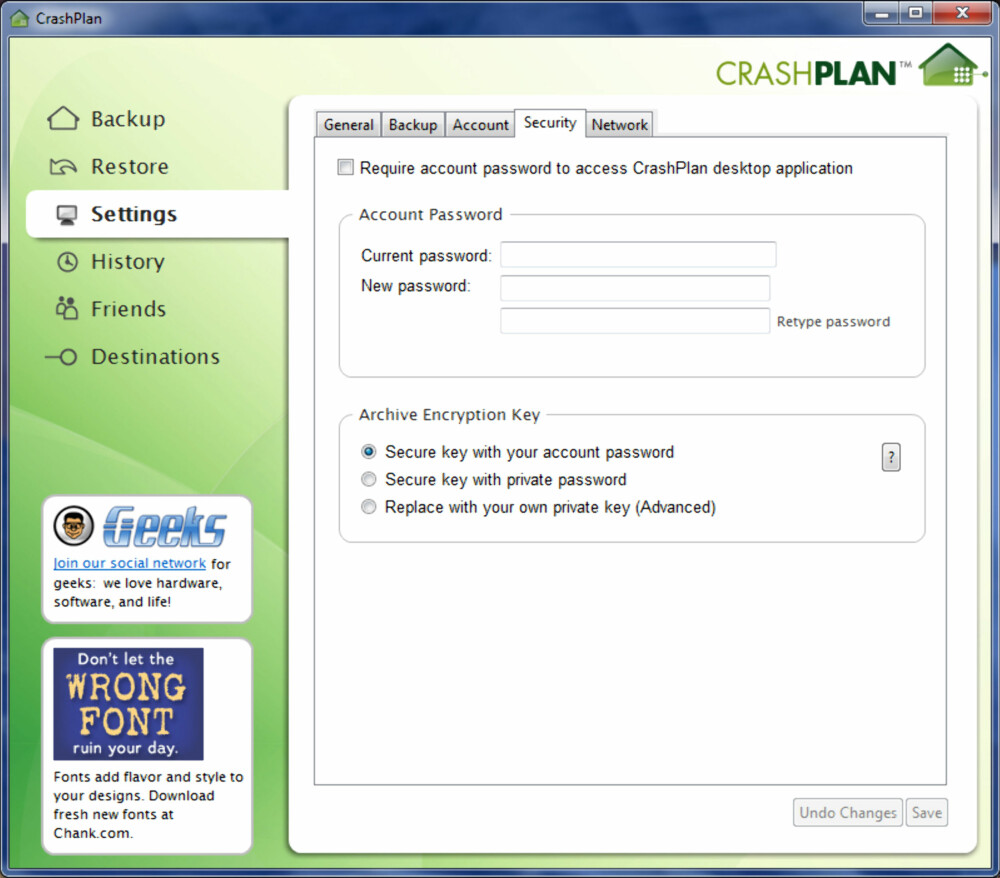
Og, skal du gi nytt navn til eventuelle eksisterende filer som har samme navn, eller skal disse overskrives?
Når du har laget den regelen som passer, klikker du «Restore».
Mange muligheter
CrashPlan er veldig fleksibel og gir deg mange muligheter, og det å lagre hos en venn gjør det plutselig gratis å sikkerhetskopiere over nettet.
Har du ingen venner med mye diskplass og ledig linjekapasitet, har du sikkert et familiemedlem hvor du kan få tillatelse til å plassere en ekstra harddisk.
Men, ønsker du å lagre på tjenestetilbyders servere, kan du gjøre det for i underkant av 350 kroner i året.
Vi snakker da om ubegrenset diskbruk, men kun sikkerhetskopi ut fra én enkelt PC.
Ved lagring på CrashPlans servere eliminerer du samtidig det eventuelle problemet med at dine venner ikke har PC-en sin påslått når din PC ønsker å ta sikkerhetskopi.
Dessuten kan du kombinere flere plasseringer (CrashPlan sine servere, venner og egne maskiner) for å ha en sikkerhetskopi på flere steder.
Du kan sikkerhetskopiere til flere venner parallelt, og du kan åpne for at flere venner sikkerhetskopierer til deg.
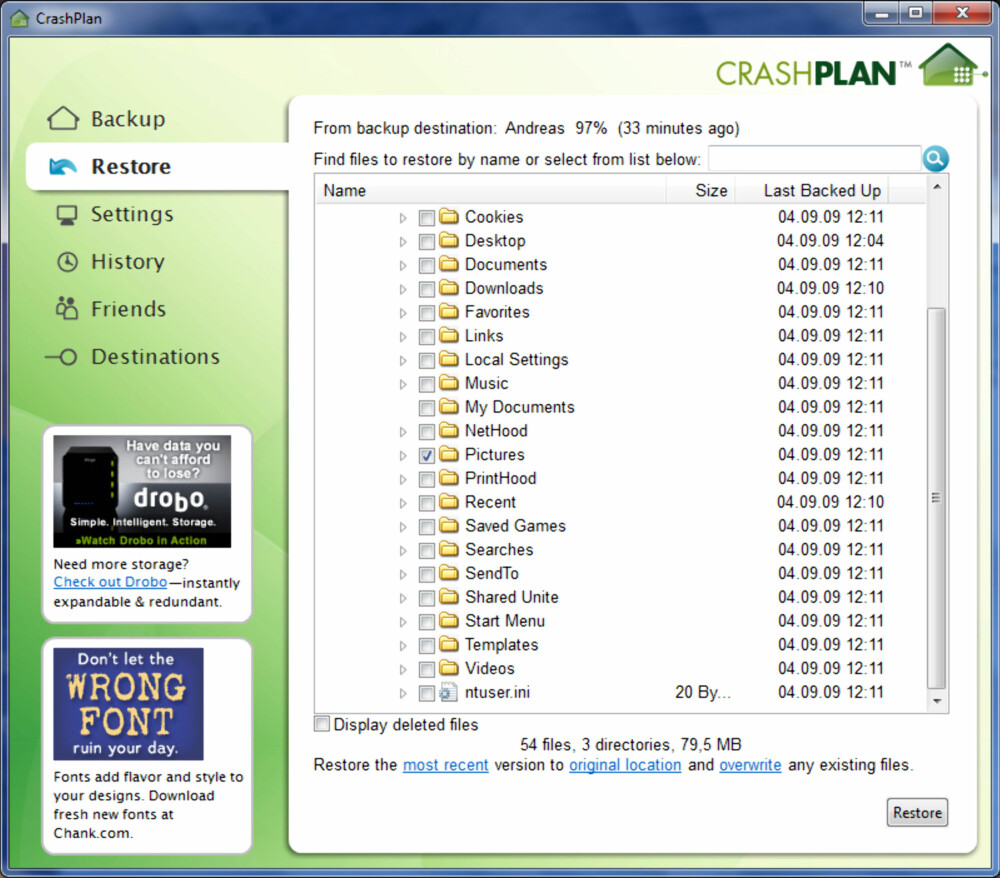
CrashPlan er tilgjengelig for både Windows, Mac OS X, Linux og Open Solaris, så nå er det ingen gode unnskyldninger for ikke å få på plass skikkelige backuprutiner.
Les også:
Test av digitale speilreflekskamera
Denne saken ble første gang publisert 02/12 2009, og sist oppdatert 05/05 2017.


